sai中经常使用魔棒工具,选择全部图形,或者是选择部分图形,下面我们就来看看详细的教程。
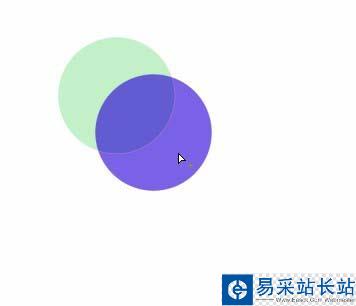
1、比如,画布中现在有两个圆形,有部分重叠在一起。

2、鼠标移到右侧,选择魔棒工具,这时,在右下方显示出魔棒工具的属性面板。
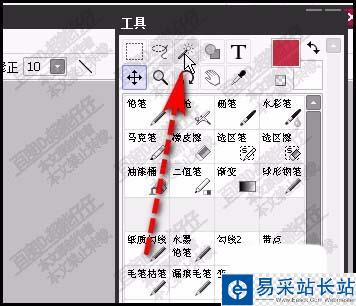
3、假设,你只想选中两个圆形重叠部分,那么,在选区取样模式这里,选择:色差范围的部分

4、然后,鼠标移到画布这里,在两圆形重叠位置点击一下。即选中了这里。
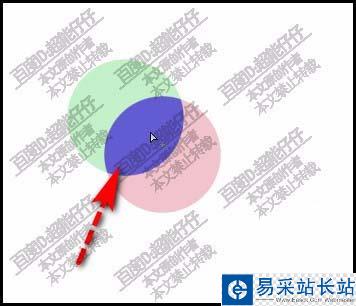
5、接着,鼠标再点击一下移动工具,此时,刚才选中的部分即显示出选区来。
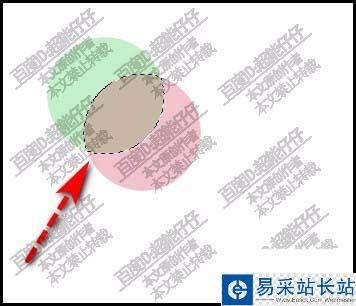
6、若想取消选区,按下CTRL+D,即可。若想要两个圆形全部选中。我们可以先选中一部分,再按下SHFIT键,连续点击其余部分的图形。
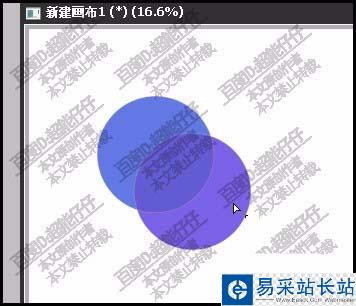
7、再按下移动工具,即时,所选的图形变成了选区。
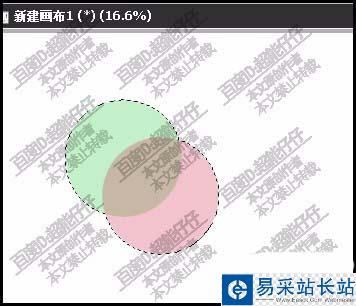
以上就是sai魔棒工具的使用方法,希望大家喜欢,请继续关注错新站长站。
相关推荐:
SAI怎么使用魔棒工具给图纸上色?
sai保护不透明度在哪?sai透明度设置方法
sai魔棒选择工具怎么选区细小的细节? sai魔棒工具的使用方法
新闻热点
疑难解答
图片精选